企业研究开发项目信息管理系统操作手册企业用户
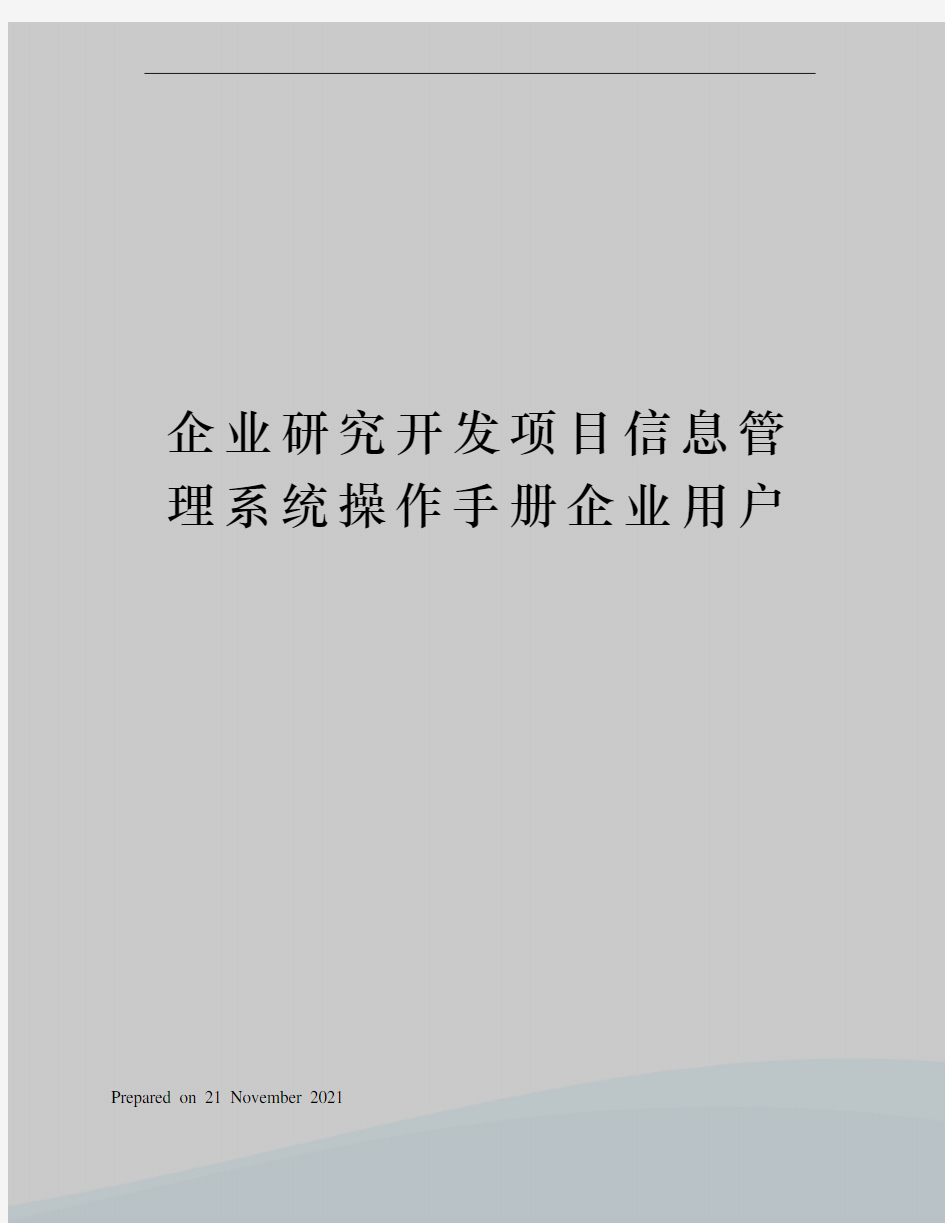
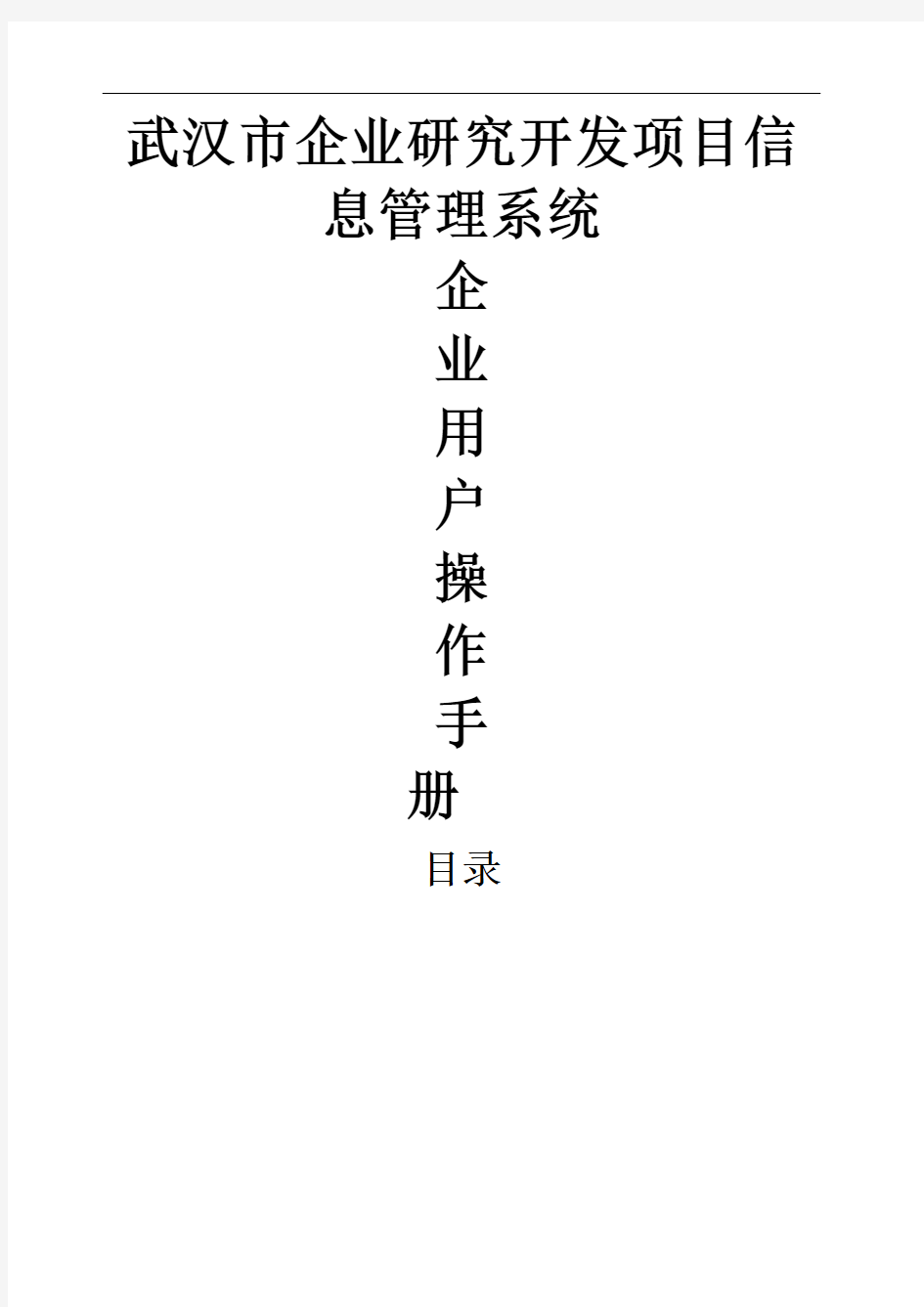
企业研究开发项目信息管理系统操作手册企业用户Prepared on 21 November 2021
武汉市企业研究开发项目信
息管理系统
企
业
用
户
操
作
手
册
目录
一、首页
1.1编写目的
方便纳税人研发项目资料的电子化存档、费用归集及加计扣除备案申报1.2编写背景
开发软件名称:武汉市企业研究开发项目信息管理系统
开发单位:武汉市科学技术局、武汉市国家税务局、武汉市地方税务局
技术支持:武汉力龙信息科技股份有限公司
南京司书软件系统有限公司
产品用户:纳税人
二、系统操作说明
武汉市企业研究开发项目信息管理系统企业端
2.1.1企业注册
选择企业所在市州后,点击首页“注册”按钮进入注册页面,并按要求填写企业注
册信息,在浏览器兼容模式下上传企业多证合一证件或企业机构代码证、营业执照和税
务登记证副本,并点击“提交”按钮提交。注意上传证件格式和大小。
用户名由系统自生成,用户名为填写的法人代码,代码为社会统一信用代码或机构
代码证号。注意纳税识别号为社会统一信用代码或税务登记证号(不是流水号)。
科技部门对企业注册信息进行审核。审核通过后,企业才能进行项目申报。审核信
息以站内消息通知企业。
未通过审核的,企业按站内消息要求完善或修改后再提交审核。
登陆系统
登录界面如下,企业选择所在市、州,再输入用户名和密码进行登录:企业注册后用户名为所填写法人代码,初次登录的密码为123456。为保证企业信息安全,登记后请在系统中将密码修改。用户名和密码丢失引起的后果,由企业自行负责。
项目申报
建立加计扣除年度基本信息
点击左边菜单“项目申报”呈现项目申报列表页面,再点击页面上方【添加扣计扣除年度企业基本信息】按钮呈现信息填报页面,最后点击【扣计扣除年度企业基本信息】按钮呈现具体填报页面,填写完相关信息后点击【保存】按钮。
注意:1、要进行项目申报必须先建立加计扣除年度基本信息,再在所建立的加计扣除年度内申报项目。
2、加计扣除年度与申报年度的区别,系统中没有申报年度的信息选择。如2017年申报的上年度的加计扣除,即加计扣除年度为2016年,申报年度为2017年。
填写加计扣除年度基本信息表
填写研发项目情况表
填写研发情况表功能:角色为企业用户的用户登入系统,点击左边菜单“项目申报”呈现项目申报列表页面,再点击页面上方【添加加计扣除年度企业基本信息】按钮呈现信息填报页面,最后点击【企业研发项目情况表】按钮呈现具体填报页面,填写完相关信息后点击【保存】按钮。
填写项目计划书
填写项目计划书(自主研发)功能:角色为企业用户的用户登入系统,点击左边菜单“项目申报”呈现项目申报列表页面,再点击页面上方【添加加计扣除年度企业基本信息】按钮呈现信息填报页面,最后点击【项目计划书】按钮呈现具体填报页面,填写完相关信息后点击【保存】按钮。
上传立项决议书
上传立项决议书功能:角色为企业用户的用户登入系统,点击左边菜单“项目申报”呈现项目申报列表页面,再点击页面上方【添加加计扣除年度企业基本信息】按钮呈现信息填报页面,最后点击【项目立项决议书】按钮呈现具体填报页面,点击【上传决议书】按钮上传相关附件。
填写研究成果报告和效用情况说明
填写效用情况说明功能:角色为企业用户的用户登入系统,点击左边菜单“项目申报”呈现项目申报列表页面,再点击页面上方【添加加计扣除年度企业基本信息】按钮呈现信息填报页面,最后点击【研究成果报告和效用情况说明】按钮呈现具体填报页面,填写完相关信息后点击【保存】按钮。
填写研发费辅助账
企业用户登录系统后可点击左侧菜单“项目申报”,在本企业填报的项目列表中最后一栏“基本操作”列,点击“辅助账填报”进入辅助账系统。填写项目的辅助账后系统将生成该项目的归集表。辅助账系统填报说明详见填写研发费辅助账功能。
填写研发费辅助账功能
单项目辅助账管理
1、入口
在武汉市企业研究开发项目信息管理系统的单个项目申报的费用归集表功能中点击“辅助账填报”页面即可进入单项目辅助账管理。
2、界面
企业首次登录时需要完成科目初始化操作。
点击确认后即可正常操作所有功能
科目初始化
在单项目辅助账管理界面,把鼠标放在“科目初始化”上出现“科目初始化”提示说明
1.点击“科目初始化”按键,进入“科目初始化”界面
2.根据标准科目,在“用户科目”中填入需要对照的企业科目,多个时用“,”分割
,在点击“确定”按键,出现提示
完成科目初始化,在点击“返回”按键,返回主界面
跨年度项目初始数据
1.把鼠标放在“跨年度项目初始数据”上,出现说明提示
2.点击“跨年度项目初始数据入”按键,进入“跨年度项目初始数据”界面。
3.根据相关的科目名称填入相对应的累计借方发生额
如果为贷方金额则以负数记录
4.点击
“确定”按键,完成“跨年度项目初始数据”模块的数据录入。
5.点击“返回”按键返回主界面。
序时账管理
1.在单项目辅助账管理界面,把鼠标放在“序时账管理”上,出现序时账管理的
说明提示
2.点击“序时账管理”进入“序时账管理”界面,
3.点击“下载模块”按键,下载序时账模版,样式为:
4.点击“导入序时账”进入导入序时账界面
上传类型分为:单项目的帐以及全部项目的账目。当第一次选中以后就不可以修改了。追加类型分为:替换以及追加。替换为将之前上传的所有序时账信息删除后新增入;追加为追加到之前的序时账信息之后。
选择完文件后,点击“上传”按键,出现提示
数据提交成功。
5.在“序时账管理”界面,选择需要查询的时间段以及二级科目。
点击“查询”按键,出现所需要查询的序时帐信息。
6.点击数据前面的单选框按键,选择数据
也可以点击全选框按键,选择所有的数据
选择完数据话点击“导出到日记账”按键出现提示
点击“确定”按键,进行数据提交,出现提示
数据就提交到日记账模块了。
7.点击“进入日记账模块”,即可跳转日记账模块
8.选中一行点击删除弹出确认框,点击确定该条数据即可删除。
9.点击“返回”按键,返回主界面
日记账管理
1.在主界面把鼠标放在“日记账管理”按键上出现,日记账管理的说明提示
2.点击“日记账管理”按键,进入日记账管理界面
3.在第一栏的选择栏中选择需要填写的分割单的分录,点击分割单按钮后出现:
在左上
方选择分配单处,选择需要分配单
选择完成分配单
填写比例(为百分比)后点击分配金额即可出现计算后的金额:
选择合适的分配方式之后,点击“确定”按键即可完成分配单的填写。
4.分配方式可以动态的添加
点击分配方式后方的加号即可添加新的分配方式
点击保存后,新的分配方式就添加了
5.重置
已保存的如果需要重新设置新分配单点击重置按钮,即可
(注:重置是将之前保存的分配单信息删除重新填写,如果只在当前分配单修改比例、分配金额以及分配方式,直接修改点击保存即可。无需点击重置按钮)
明细分类账查询
1.在主界面,把鼠标放在“明细分类账查询”按键上出现,明细分类账查询的提示说明
2.点击“明细分类账查询”按键,进入明细分类账查询界面,
2.在“明细分类账查询”界面,2级科目处,选择科目即跳出相关二级科目
选择相应的三级科目
选择完成后,点击“查询”按键,出现相关的日记账信息
单项目辅助账汇总
1.点击“单项目辅助汇总”按键,进入单项目辅助总汇界面
可以在单项目辅助总汇查看资料
多项目辅助账查询
1、入口
在企业研究开发项目信息管理系统的项目申报模块中点击“辅助账汇总”页面即可进入多项目辅助账查询
点击后跳出显示界面
总分类账管理
1.在“多项目辅助账查询界面”,点击总分类账管理按键,进入总分类账管理界面
2.在“总分类账管理界面”选择相应的项目名称,二级科目
后点击“查询”按键,即可查询到相关项目相关科目下的账目信息
打印预览
1、点击打印预览跳出分成几块的多项目辅助账汇总表
2、根据下拉列表选择汇总信息及各个项目,查看各自的表样
3、点击右上角的打印机图标,即可进入打印预览页面
点击打印即可打印
4、需要注意的是目前打印功能只支持谷歌浏览器或者多核浏览器(如:360、QQ、UC 等)极速模式下才可以正常使用
研发费用辅助账归集表查询
2、入口
在武汉市企业研究开发项目信息管理系统的项目申报模块中点击“归集表汇总”页面即可进入研发费用辅助账归集表查询
点击后跳出显示界面
打印预览
1、点击打印预览,跳出
2、点击右上角的打印机图标,即可进入打印预览页面
3、点击打印即可开始打印
4、需要注意的是目前打印功能只支持谷歌浏览器或者多核浏览器(如:360、QQ、
UC等)极速模式下才可以正常使用
项目提交
项目提交功能:角色为企业用户的用户登入系统,点击左边菜单“项目申报”呈现项目申报列表页面,再点击“基本操作”栏“项目提交”按钮弹出对话框,点击“确定”按钮将项目提交到税务部门。
1.企业安全生产标准化信息管理系统用户操作手册(企业端)
企业安全生产标准化信息管理系统 (企业端) 用户操作手册 国家安全生产监督管理总局通信信息中心 2016年1月
目录 1.登录系统 (4) 1.1企业用户注册 (4) 1.1.1操作方法 (4) 1.1.2注意事项 (5) 1.2登录系统 (7) 1.2.1操作方法 (7) 1.2.2注意事项 (8) 1.3密码找回 (10) 1.3.1操作方法 (10) 1.3.2注意事项 (10) 2.安全生产标准化自评 (12) 2.1新增自评信息 (12) 2.1.1暂存自评信息 (12) 2.1.2上报自评信息 (15) 2.1.3上报自评信息,并申请安全生产标准化证书 (15) 2.2修改自评信息 (15) 2.2.1暂存自评信息 (16) 2.2.2上报自评信息 (16) 2.2.3上报自评信息,并申请安全生产标准化证书 (17) 2.3查看自评的详细信息 (17) 2.4导出自评信息 (17) 2.5删除自评信息 (17) 3.安全生产标准化证书申请 (19) 3.1新增证书申请信息 (19) 3.1.1暂存证书申请信息 (20) 3.1.2提交证书申请信息 (23) 3.2修改证书申请信息 (23) 3.2.1暂存证书申请信息 (24) 3.2.2提交证书申请信息 (24) 3.3查看证书申请的详细信息 (25) 3.4查看证书申请的办理过程信息 (25) 3.5删除证书申请信息 (26) 4.证书信息查看 (27) 5.系统维护 (28) 5.1修改企业基本信息 (28) 5.2修改用户注册信息 (28) 5.2.1操作方法 (28) 5.2.2注意事项 (29) 5.3修改密码 (29) 5.3.1操作方法 (29) 5.3.2注意事项 (30)
全国学前教育管理信息系统操作手册
全国学前教育管理信息系统用户操作手册 (机构级) 教育部基础教育司 教育部教育管理信息中心 二〇二〇年四月
目录 第一部分系统介绍 (1) 第1章前言 (1) 第2章系统建设背景 (1) 第3章系统概况 (1) 第4章系统总体说明 (2) 4.1 机构管理流程图 (2) 4.2 幼儿学籍管理流程图 (3) 4.3 问题学籍处理流程图 (4) 4.4 用户权限说明 (6) 第二部分系统操作介绍 (8) 第5章系统登录 (8) 第6章机构管理 (10) 6.1 基本信息管理 (10) 6.2 办学条件信息管理 (15) 6.3 班级信息管理 (24) 6.4 保教人员管理 (29) 6.5 教职工信息查询 (33) 6.6 财务信息管理 (35) 第7章幼儿管理 (40) 7.1 新建幼儿学籍 (40) 7.2 幼儿学籍审核 (50) 7.3 问题学籍处理 (53) 7.4 关键信息变更 (59) 7.5 幼儿离园管理 (62) 7.6 幼儿调转管理 (72) 7.7 家庭成员信息管理 (77) 7.8 幼儿信息维护 (89)
7.9 幼儿调班升级 (95) 7.10 幼儿信息查询 (104) 7.11 幼儿电子履历查询 (108) 7.12 强制离园管理 (110) 第8章业务管理 (115) 8.1 重要事项申报 (115) 8.2 公示公告查询 (120) 8.3 数据恢复申请 (122) 第9章机构在园幼儿情况 (128) 第10章数据质量管理 (130) 10.1 质量分析报告 (130) 第11章系统管理 (130) 11.1 密码修改 (130) 11.2 待办事项管理 (131)
企业门户网站使用说明书
企业门户网站使用说明书 配置源程序 附加数据库MySQL (1)将TM\08\Database文件夹中db_database25.sql放入mysql目录下的bin 文件中,选择“开始”/“所有程序”/“MySQL”/“MySQL Command Line Client”命令, (2)将打开MySQL数据库的Command Line Client窗口,在该窗口中,输入密码并按下〈Enter〉键时,进入数据库在命令行输入source db_database25.sql。 发布与运行 (1)将光盘\TM\08\MedicineManager文件夹拷贝到MyEclipse的工作空间中。 (2)启动MyEclipse。 (3)选择“文件”/“导入”菜单项,展开“常规”节点,选择“现有项目到工作空间中”子节点,如图1所示。 图1 “导入”窗口 (4)单击【下一步】按钮,单击【浏览】按钮,选择程序所在目录,然后勾选“将项目复制到工作空间中”复选框,如图2所示。
图2 “导入”窗口 (5)单击【完成】按钮。 (6)参照第07章文档中的7.3.5节中的第5小节,为MyEclipse配置Tomcat服务器。 (8)添加MySQL驱动包。 (9)单击工具栏的“”按钮,将弹出如图3所示的对话框。这个对话框是项目发布对话框,在对话框的“Project”下拉选择框中选择本系统的项目名称“MedicineManager”,单击Add按钮进行项目发布的设置。 图3 MyEclipse项目发布对话框 (10)在弹出如图4所示的对话框中,选择“Server”下拉选择框中的“Tomcat 5”服务器,单击“完成”按钮程序将自动发布到服务器中。如果需要重新发布项目,可以单击Redeploy按钮。
信息管理系统操作手册
信息管理系统操作手册 学生
目录 1机器环境要求 (3) 1.1硬件环境 (3) 1.2软件环境 (3) 1.3环境检测 (3) 2主界面介绍 (8) 2.1我的任务 (9) 2.1.1 功能描述 (9) 2.2统计查看 (10) 2.2.1 功能描述 (10) 2.2.2 操作说明 (10) 2.3考试记录查看 (11) 2.3.1 功能描述 (11) 2.4作业记录查看 (12) 2.4.1 功能描述 (12) 2.4.2 操作说明 (12) 3 个人管理 (16) 3.1功能描述 (16) 3.2 操作说明 (16)
1机器环境要求 1.1硬件环境 CPU:PⅣ 3.0以上 内存:1G及以上 剩余硬盘空间:10G以上 1.2软件环境 学生端浏览器必须使用IE9.0,安装.NET4.0,安装C++2010运行库,64位客户端要装AccessDatabaseEngine64.exe,把登录地址添加到受信任站点,通过IE浏览器访问服务器端进行练习。 操作系统需用微软Windows7操作系统(旗舰版或专业版)。安装Office 2010(必须包括word,excel和ppt)。 考试过程中请关闭杀毒软件或者取消其网页脚本监控功能,防火墙请做好相关规则,卸载网页拦截软件上网助手等。 1.3环境检测 学生通过浏览器做计算机科目练习时,第一次进入练习时会提示下载《考试客户端证书》,下载到本地,打开安装,导入证书到“授信任根证书颁发机构”,导入成功后,安装wbyActivexSetup.CAB控件,安装成功后进行环境检测。如下图1 - 12,评测通过后IE会自动关闭。重新打开浏览器进入即可练习了。
电子税务局操作手册——门户管理
江苏电子税务局纳税人端用户操作手册
目录 1.1 功能概述 (3) 1.2 办税业务指引区 (3) 1.2.1功能概述 (3) 1.2.2操作步骤 (3) 1.2.3 注意事项 (4) 1.3 办税渠道区 (4) 1.3.1功能概述 (4) 1.3.2用户登陆注册 (4) 1.3.3纳税服务热线 (18) 1.3.4办税厅导航 (19) 1.3.5手机客户端、江苏国税官方微信 (20) 1.3.6邮递办税 (25) 1.4政策宣传发布区 (27) 1.4.1功能概述 (27) 1.4.2操作步骤 (27) 1.4.3 注意事项 (35) 1.5办税应用区 (35) 1.5.1功能概述 (35) 1.5.2操作步骤 (35) 1.5.3 注意事项 (37) 1.6视频辅导区 (37) 1.6.1功能概述 (37) 1.6.2注意事项 (38) 1.7在线帮助区 (38) 1.7.1功能概述 (38) 1.7.2征期日历 (38) 1.7.3 信息查询 (39) 1.7.4办税指南 (45) 1.7.5网上学堂 (45) 1.7.6在线帮助 (46) 1.7.7服务投诉 (46) 1.7.8涉税举报 (47) 1.7.9问卷调查 (47) 1.8其他 (48) 1.8.1功能概述 (48) 1.8.2下载中心 (48) 1.8.3 计算器 (49) 1.8.4 浏览器设置 (50)
首页各类功能区介绍及操作指引 1.1 功能概述 电子税务局门户首页包含7块区域,分别是A办税业务指引区、B办税渠道区、C政策宣传发布区、D办税应用区、E视频辅导区、F在线帮助区和G其他。页面如下: 1.2 办税业务指引区 1.2.1功能概述 本区域包含首页、税收优惠、申报及缴(退)税、发票使用、登记认定、税收证明和小微企业税银互动六个栏目,页面以若干常见问题问答的形式,系统友好地引导纳税人办理各类税收业务,并提供操作链接、办税指南、热点问题、视频学习,提高用户业务办理能力。 1.2.2操作步骤 点击进入各类模块即可查看。
p6项目管理系统操作-编制资源计划
项目管理系统操作手册PM-003 编制资源计划
目录 一、简介 (3) 二、流程图 (3) 三、摘要 (3) 四、详细说明 (4)
一、 简介 本操作使用角色为PM 主要描述了如何为整个项目的作业挂接资源的过程。一个项目进度进化完成之后,每个作业都需要有人力资源或者其他资源来完成,以确保整个项目人力资源利用有序而不乱,也确保了整个项目的流畅运行。 二、 流程图 三、 摘要 应用程序设置 ?数据限量、赢得值、常用、时间周期等 企业数据设置 ?全局、项目、资源、风险、问题、文档 用户存取 ?用户创建、OBS 、全局及项目安全配置 用户界面视图 当前用户设置 ?用户参数设置、用户日历设置 创建EPS 创建项目 ?完善全局、EPS 、项目级分类码和用户UDF WBS 分解 增加作业 分配逻辑关系 进度计算 核对限制条件 编辑作业属性 ?记事本、文档、步骤、分类码、风险… 分配角色或资源 分析资源使用及进 度优化 建立目标计划 进度反馈及更新跟踪项目进展及问 题分析 项目信息组织及发 布项目经验转移
四、详细说明 注:每项作业尽量要分到个人,每一个作业原则上不超过三个,细致程度可以根据项目具体情况而定 1.为一个项目的作业分配资源,首先要打开一个项目,单击“项目”右方的下拉箭头,在 下拉菜单中选择“打开项目”选项,即可进入项目选择界面 2.在打开项目窗口中,在“可选项目”栏目中单击要打开的项目,然后单击指向右方 向的按钮,所选项目将会出现在“已选项目”栏目下;单击确定按钮,打开项目
3.单击“项目”下的“作业”选项,进入作业页面
项目管理系统操作手册
泰格林纸集团 怀化制浆工程项目管理系统(简称:HH-CPMS) 用户操作手册 [系统管理员] 文档 TEMCO-DOC-PROC-PUM-001 编号 修订版 状 态 2006-11-28 日 期 当前 版本 前一 版本
目录
1系统特点3 系统简介 (3) 系统功能结构 (3) 界面布局说明 (4) 系统特色描述 (6) 2通用操作7 通用控件说明 (7) 通用功能操作 (8) 通用按钮 (8) 日期选择 (9) 通用页面说明 (9) 树型编辑页面 (9) 树型选择页面 (12) 列表选择页面 (13) 3系统管理员操作说明15 系统安装 (15) 系统环境 (15) 系统软件安装 (15) 应用软件安装 (16) 系统支撑 (17) 组织结构维护 (17) 管理人员维护 (18) 系统用户管理 (19) 部门业务管理 (19) 系统角色维护 (20) 角色授权管理 (21) 管理流程定义 (23) 系统维护 (25) 系统备份 (25) 运行环境维护 (25) 安全防范措施 (26) 系统维护建议 (28) 日常运行记录 (30)
1系统特点 1.1系统简介 本软件产品的名称是:湖南泰格林纸集团怀化制浆工程项目管理系统(简称:HH-CPMS)。该软件项目客户为湖南泰格林纸集团,管理对象为泰格林纸集团怀化四十万吨制浆项目及其它相关的项目。 项目管理系统的范围与外部处理流程是项目生命周期在信息管理中的逻辑展开,而其内部结构与处理流程是项目管理职能在信息处理过程中的客观反映。 怀化项目指挥部(怀化项目公司)在项目建设期间,是属于典型的总指挥长负责制的项目型组织,该项目公司的工作都是以项目为中心来展开,按照项目管理业务及业务流程的特征,公司设立了负责工程管理工作的工程管理部(下属7个项目分部);负责资金与支付控制的财务部;负责工程设备和材料采购、仓储、供应的设备材料部;负责前期工作、设计、技术资料、生产筹备和人员培训的生产技术部;负责投资控制、人力资源、劳资、工作绩效考核、日常办公事务的综合管理部等五个部门。 1.2系统功能结构 本系统处理怀化制浆工程项目的相关业务数据、根据对业务的分析和用户的需求,我们对系统划分为以下17个功能模块: 投资计划管理; 进度计划管理; 质量安全管理; 前期工作管理; 项目设计管理 项目施工管理;
天津企业网上服务大厅系统用户手册
天津企业网上服务大厅系统用户手册 标准化管理部编码-[99968T-6889628-J68568-1689N]
天津企业网上服务大厅系统 用户手册 东软集团股份有限公司
目录
第一章前言 1.1编制目的 本文介绍天津市社会保险网上缴费申报系统的功能、操作步骤和注意事项,帮助参保单位掌握使用申报平台。本文的预期读者为使用天津市社会保险网上缴费申报系统的参保单位。 1.2总体说明 东软人社企业网上服务大厅系统按照“完整、正确、统一、及时、安全”的要求,坚持统一建设、应用为先、体制创新的基本原则,坚持以需求为导向,以信息技术为手段,以资源整合为基础,积极推进基于互联网技术的自助式网上劳动保障信息查询及业务办理,建立集成多种接入方式和服务手段,信息共享、互联互通的公共服务平台,为用人单位提供多渠道、全方位、快捷实效的信息服务,特别是通过网上办事和信息查询功能的开发,切实提高劳动保障业务经办效率,提升劳动保障整体服务水平,打造劳动保障系统统一的面向社会的整体公共服务形象和品牌。 1.3功能介绍 东软人社企业网上服务大厅系统包括单位管理、缴费管理、待遇管理、申请提交、审核管理等十二个主体功能。 1.4通用说明 客户端系统运行的计算机最低配置要求:CPU为800MHz以上,内存 64M以上,显示器15寸以上,建议配置:CPU为Pentium1GHz,内存 256M,显示器17寸。 建议屏幕分辨率设置为1024×768模式。 界面操作顺序基本上为至上而下,从左往右。 手册中描述的“点击”是指的用鼠标左键去点击。 文本框为白色的是输入项,可以进行修改;文本框为灰色的为显示 项,不可以进行修改。 窗口界面上为红色输入项为必填项,该数据项必须填写,否则系统将 提示错误,系统无法进行下一步操作。 清屏按钮是清除界面上的输入信息,使窗口界面保持窗口打开时的状 态。
人力资源管理系统操作手册
人力资源管理系统 使 用 说 明 书
目录 第一部分产品说明 (5) 1.1版权申明 ....................................................................................................... 错误!未定义书签。 1.2产品特点 (5) 1.3应用环境 (5) 1.3.1 硬件环境 (5) 1.3.2 软件环境 (6) 第二部分安装步骤................................................................................................. 错误!未定义书签。 2.1人力资源管理系统软件安装步骤................................................................ 错误!未定义书签。第三部分使用说明.. (7) 3.1人力资源管理系统软件功能简介 (7) 3.2系统结构 (8) 3.2.1 平台架构 (8) 3.2.2 管理层次 (8) 3.3系统登录 (9) 3.3.1 系统登录 (9) 3.4员工平台 (9) 3.4.1 内部消息 (9) 3.4.2 单位通讯录 (10) 3.4.3企业信息介绍浏览 (10) 3.4.4 企业公告发布 (10) 3.4.5 劳动法规及政策 (11) 3.4.6员工信息 (11) 3.4.7 证照资料 (12) 3.4.8 职称评定 (12) 3.4.9 合同信息 (14) 3.4.10 员工调动 (15) 3.4.11 员工离职 (16) 3.4.12 员工复职 (17) 3.4.13 奖惩信息 (18) 3.4.14 工资查询 (19) 3.4.15 考勤查询 (19) 3.4.16 出差信息 (21) 3.4.17 休假查询 (22) 3.4.18 加班查询 (23) 3.4.19 参与培训计划 (24) 3.4.20 培训协议 (26) 3.4.21 绩效考核 (27) 3.4.22 常用审批备注 (28) 3.5机构管理 (28)
沱牌舍得经销商门户操作手册(简化版v2.1)分析
附件2: 经销商门户系统操作手册 (V2.1) 四川沱牌舍得酒业股份有限公司 金蝶软件(中国)有限公司成都分公司 2015年09月
修改记录 更改记录 日期作者版本参考版本备注2015-8-6 谢松V1.0 2015-9-15 杜泽春V2.0 2015-10-8 杜泽春V2.1 添加了登录网址后缀 审校 日期作者版本参考版本备注
目录 修改记录 (2) 更改记录 (2) 审校 (2) 1 WEB端登录 (4) 1.1登录网址 (4) 1.2密码修改 (6) 2网上订货单制作 (6) 3渠道管理 (8) 3.1渠道网点建设单新增 (8) 3.2渠道网点建设单维护 (8) 4渠道库存导入单 (9) 5报表展示 (13) 5.1市场费用可用额度查询 (13) 5.2客户折扣对账表 (13)
本版本主要介绍经销商网上订货单制作、渠道网点建设制作、渠道库存导入单制作。 1 web端登录 1.1登录网址 1、输入网址:http://118.122.182.188:8888/K3WEB/login.aspx见如下界面 2、输入公司代号与密码:公司代号:06 密码:为空,不用输入任何文字 3、登录公司验证:点击确定则可,将出现如下界面。
4、公司验证通过后,选择命名用户登录 5、选择数据源:沱牌舍得业务账套 6、选择子系统:客户门户 7、输入用户名与密码(用户名系统唯一,客户首次登录须修改) 强恒用户名:13010303 密码:tpsd*2601 8、点击确定,则登录公司经销商门户系统。 注意事项: ①公司将为经销商在系统里建立1个唯一用户名。 ②系统将为经销商预设一个初始密码,第一次登录后,须更改密码,重新设置。 ③各经销商要妥善保管好用户名与密码,所有以自己用户名登录发生的经济业务自行承 担责任。
稳岗补贴实名制信息系统操作手册-企业用户v1.3
稳岗补贴实名制信息系统企业用户操作手册
目录 1. 企业用户填报流程 (3) 2. 注册与登录 (3) 2.1. 企业注册 (3) 2.2. 用户登录 (5) 3. 报表填报 (5) 3.1. 报表填写 (5) 3.2. 报表上报 (8) 3.3. 撤回报表 (8) 4. 账户维护 (9) 5. 密码修改 (9) 附录1:指标解释 (9)
1. 企业用户填报流程 进入 稳岗补贴实名制 信息系统 进入企业注册 登录系统 填写 失业保险稳岗补 贴申报表 报表上报 完成本年度稳岗 补贴申报 填写注册信息完成注册 企业注册 报表申报 2. 注册与登录 稳岗补贴实名制信息系统访问地址为“https://www.sodocs.net/doc/815916685.html,”。企业使用申报系统必须先注册成为系统用户才可填写企业稳岗补贴申请表。 2.1. . 企业注册 进入稳岗补贴系统,点击“企业用户注册”进入用户注册界面,如下图所示: 企业用户注册需要填写如下信息: ?用户名:用于登录系统的用户名 ?密码:登录系统的密码,密码必须是英文和数字
?企业名称:企业的名称,请按照营业执照名称填写 ?证件号:可选择统一社会信用代码号或组织机构代码号。 ?法定负责人:营业执照上的企业法人名称 ?所属地区:企业所属地区 ?联系人:请填写填报联系人,报表填报有问题可直接联系 ?联系电话:填报联系人电话,可以是手机或座机 ?手机号:填报联系人手机 企业用户注册界面如下图所示: 注册完成系统会提示注册成功,并提示注册账号及失业参保地信息,点击“返回登录界面”可回到登录界面。如下图所示:
注意:填写的注册信息请根据页面提示要求填写,带“*”号的必须填写。 2.2. . 用户登录 注册完成后,在首页登录界面内输入注册的账号和密码,点击登录。如下图所示: 注意:如果忘记密码,请联系注册用户时选择的所在地区的管理单位。3. 报表填报 3.1. . 报表填写 进入系统后会直接进入报表填报界面,如下图所示:
从业人员实名制管理信息系统操作手册
从业人员实名制管理信息系统 操作手册 2015年05月
目录 1 系统环境 (1) 1.1硬件 (1) 1.2软件 (1) 1.3互联网 (1) 1.4IE7浏览器的设置 (1) 1.5IE8-IE10浏览器的设置 (7) 1.5.1 设置兼容模式 (7) 1.5.2 浏览器设置 (7) 2 录入信息操作 (14) 3 阅读卡操作 (15) 4 从业人员个人信息服务系统操作 (16) 4.1修改密码 (17) 4.2修改手机号码 (18) 4.3上传近照 (19) 5 企业聘用人员操作 (20) 6 删除录入信息操作 (22)
1系统环境 1.1 硬件 1.2 软件 1.3 互联网 注意: 如果用户计算机上装有上网助手等拦截广告的软件,请先关闭该功能,否则系统将无法正常使用。 1.4 I E7浏览器的设置 第一步:进入Internet选项。首先打开空白的IE浏览器页面,点击【工具】->【Internet选项】。
第二步:删除Cookies :在上图中,点击“删除Cookies ”按钮,进入“删除Cookies ”对话框,点击“确定”进行删除。
第三步:删除文件:在【Internet选项】,点击“删除文件”按钮,进入“删除文件”对话框,选中“删除所有脱机内容”可选框,然后点击“确定”按钮。 第四步:设置:在【Internet选项】,点击“设置”按钮,进入“设置”对话框,选中“每次访问此页时检查”可选框,然后点击“确定”按钮。 第五步:受信任的站点:在【Internet选项】对话框中,选择【安全】选项卡,依次点击“受信任的站点”、“站点”,进入“站点”管理对话框。
车贷项目管理系统操作手册
一、额度信息管理 . 3.1额度申请 进入系统后,点击左侧菜单栏【额度信息管理】--【额度申请】进入额度申请页面,出现下图界面: 填写申请金额、申请期限和申请原因。同时上传额度申请的附件。完善页面信息确认无误之后点击右上角“提交”按钮,提交额度申请。 提示:额度申请时,经销商为二级操作:经销商录入、审批。 经销商会计复核操作如图: 进入【我的工作】--【待办工作】 点击“额度申请”, 在“提交”之前,要复核“额度申请”,“附件”信息,不然“提交”无法完成。 如果页面审核完毕,提交后提示消息为: . 3.2已申请额度查询 点击左侧菜单栏【额度信息管理】--【已申请额度查询】进入已申请额度查
询页面,出现下图界面: 选择条件选项信息,点击“查询”按钮,可查询经销商自己申请的额度信息申请状态情况。 . 3.3经销商额度信息查询 点击左侧菜单栏【额度信息管理】--【经销商额度信息查询】进入经销商额度信息查询页面,出现下图界面: 选择条件选项信息,点击“查询”按钮,可知道经销商额度使用情况信息和额度截止时间。 二、客户信息管理 . 4.1经销商信息管理 4.1.1经销商基本信息 ①经销商网点信息维护 进入系统后,点击左侧菜单栏【客户信息管理】--【经销商信息管理】--【经销商基本信息】--【经销商网点信息维护】进入经销商网点信息列表显示页面,出现下图界面: 点击“添加”按钮,进入添加网点信息页面,出现下图界面:
完善网点信息,点击“提交”按钮,维护网点信息成功。可以添加多个网点。 ②创建贷款信息 进入系统后,点击左侧菜单栏【客户信息管理】--【经销商信息管理】--【经销商基本信息】--【创建贷款信息】进入创建贷款信息页面,出现下图界面: 完善贷款信息,点击“提交”按钮,提交到下一流程节点-财司“代理结算员”审核,依此类推,所有审核流程提交完成之后,维护贷款信息成功。 提示:所有带红*的选择必须输入完整。 1、工厂编号:为经销商在股份公司DMS系统编号,为股份公司唯一识别码; 2、中征码:为贷款卡号; 3、股东名称、股份比例、股份金额:只填写最大股东名称、比例、金额(后续会加以更改); 4、所属区域:为财务公司规划区域范围 5、代理区域:为经销商销售区域; ③维护经销商 进入系统后,点击左侧菜单栏【客户信息管理】--【经销商信息管理】--【经商基本信息】--【维护经销商】进入维护经销商页面,经销商可以维护自己的基本信息和上传附件列表信息,出现下图界面:
全国农药追溯信息系统企业用户操作手册
全国农药追溯信息系统平台 操作手册
目录 第1章快速开始 (3) 1.1追溯码申请 (3) 1.2追溯码下载 (4) 第2章系统操作约定 (5) 2.1可用功能模块 (5) 2.2系统界面布局 (5) 2.3内容填写约定 (6) 第3章功能模块操作说明 (7) 3.1用户登录与安全退出 (7) 3.2用户手册下载 (8) 3.3追溯码申请台账操作 (8) 3.4产品规格码维护台账操作 (12) 3.5追溯码下载台账操作 (14) 3.6农药登记证台账操作 (16) 3.7农药企业台账操作 (18)
第1章快速开始 1.1追溯码申请 步骤一、产品规格码维护:“追溯码赋码管理”→“产品规格码维护”→“新增”或“编辑”产品规格码。 步骤二、追溯码申请:“申请追溯码”→“同意”追溯码使用提示→填写“追溯码申请”中的内容→“提交”申请。
步骤三、追溯码申请等待 系统对企业追溯码的申请设置有24小时的等待周期。24小时后,通过审核的追溯码申请将直接完成追溯码ZIP包的生成待下载。 1.2追溯码下载 追溯码下载步骤:首页追溯码申请单号→“保存”→选择保存路径→“保存”→开始追溯码ZIP包下载。
第2章系统操作约定 2.1可用功能模块 企业用户可以的系统功能模块如下: 追溯码赋码管理:包括溯码申请、追溯码下载、产品规格码维护; 基础数据管理:包括农药登记信息查询和企业信息查询。 2.2系统界面布局 系统界面布局分为五个区域:顶部区、功能导航区、工作区切换标签区、工作区和底部区。 顶部区:系统标题、退出功能按钮; 功能导航区:按功能的层次结构提供的功能菜单,用户点击项时,即可再工作区显示该功能界面; 工作区切换标签区:用于提供用户切换工作区的标签; 工作区:是具体功能界面的展示区域; 底部区:用于展示一些辅助信息或辅助功能。
科研管理信息系统用户手册
科研管理信息系统用户手册(一般科研人员分册) 信息管理学院科研管理信息系统开发组 二00六年十月
前言 科研管理信息系统根据科研处实际业务需求开发,为科研管理人员服务,使用方便,既能实现对科研信息的高效率管理和控制,又能满足研究所的决策者对科研活动的宏观管理与决策的需要,还能够为院对研究所的评价以及研究所对人员的评价提供依据。 系统主要包括系统管理、科研资源管理、科研项目管理、科研经费管理、科研成果管理、学术活动管理、科研考评、数据上报八大功能模块。系统在设计时,考虑到将来系统扩展和移植的需要,所有数据均依照教育部《教育信息化采集标准》(98版)进行设计。 系统设计思想是“谁的事情谁做,禁止越权代权”,因此采用了用户角色访问机制,严格角色管理。系统分为系统管理员、科研处管理员、院系科研秘书、一般科研人员。系统管理员作宏观管理,负责用户的添加与管理、角色管理、系统备份与恢复、系统维护等关乎系统运行的功能模块。科研处管理员可以对系统所涉及的业务数据进行管理,职责包括科研资源(研究机构和科研人员)的查询统计和管理、科研项目查询统计和管理、着作查询统计和管理、论文查询统计和管理、专利查询统计和管理、学术会议查询统计与管理、学术活动查询统计与管理、学术讲座查询统计和管理、出国访问查询统计和管理、进修学习查询统计和管理、考评标准设置、期刊目录维护、考评统计。院系科研秘书可以管理的对象限制在本院系,职责包括科研人员管理、科研机构查询、科研项目查询、着作查询统计和管理、论文查询统计和管理、专利查询统计和管理、学术会议查询与登记、学术活动查询与登记、学术讲座查询和登记、出国访问查询和登记、进修学习查询和登记、考评统计。一般科研人员主要完成基础数据的收集工作,包括个人基本信息维护、科研项目查询与登记、着作查询和登记、论文查询和登记、专利查询和登记、个人科研项目经费查询与管理、学术会议查询、学术活动查询、学术讲座查询、出国访问查询、进修学习查询、考评统计。为了方便输出,本系统设计了很多报表,这些报表都可以导出到Excel中。另外,系统还设计了数据上报功能,可以直接和《全国普通高等学校人文社会科学系统》无缝对接。 本手册仅对院系一般科研人员和科研秘书两个角色的功能和操作步骤都给予了详细的介绍,并配以图例。 本手册中的示例都是假设数据,但是为确保手册信息的准确性,已经尽最大努力,但如有任何疑问请与科研处联系。
企业网上综合服务系统用户操作手册
深圳市社会保险管理信息系统 企业网上综合服务系统 用户操作手册 目录 1操作员登录 1.1 非CA认证登录 1)在IE地址栏中,键入:,将会出现操作员登录界面: 2)请输入正确的单位编号和密码,按下登录按钮或回车 键,将进入系统并显示该单位所有正常参保的在册人员名单。 同时提示出当月本单位中“未确认打单”的申报数据。 1.2 CA认证登录 1)在IE地址栏中,键入:,将会出现操作员登录界面: 2)输入密码,校验正确后,进入系统。 注意:如果在CA认证登录界面中,选中“关闭非CA认证登录” 的复选框,则在登录成功后,非CA认证登录自动被禁止。
2个人档案管理 2.1 个人档案管理(在册人员) 2.1.1所有在册人员查询 (1)进入所有缴费状态正常的在册人员管理界面。 (2)点击任一员工的姓名(该系统中所有颜色为该颜色的 表示可点击进入<<个人详细资料界面>>),则可进入该 员工的全部档案。 (3)在上面界面中,可以查看员工的详细信息,也可以点 击“个人工资修改”、“个人停交处理”、“个人档 案修改”,可以对人员直接进行操作。在下面的菜单 操作会详细介绍,这里不细述。 (4)保存所有在册人员名册 在所有在册人员管理界面,点击下面的“保存”按钮,弹出如下界面,在“点击右键下载”的链接上,点击鼠标右 键,在弹出的菜单中选择“目标另存为(A)…”,将生成的人 员名册的Excel文件保存在本地磁盘。 2.1.2停交人员管理界面 1)在所有在册人员管理界面,点击停交人员名册,则进入停交人员管理界面。 2)其他操作同上叙述。 2.1.3主职人员名册 在正常人员名册界面上,点击“主职人员名册”链接,可查询、保存主职人员名册。
中国电信集中MSS项目_外部门户系统操作手册
中国电信2013年 全国集中MSS外部门户系统
文档管理 文档信息 版本信息 批准 姓名: ____________________________ 日期: ___________ 姓名: ____________________________ 日期: ___________
目录 1文档说明 (4) 1.1编制说明 (4) 1.2项目背景 (4) 1.3文档目标 (4) 2供应商注册 (4) 2.1业务说明 (4) 2.2涉及角色 (5) 2.3操作流程 (5) 3登录系统 (14) 3.1用户登录 (14) 4系统功能 (16) 4.1系统功能模块 (16) 4.2角色简介 (16) 4.3常用操作 (17) 4.3.1常用操作 (17) 5日常业务 (17) 5.1系统主要业务功能简介 (17) 5.2日常业务操作 (19) 5.2.1采购协同 (36) 5.2.2付款协同 (39) 5.2.3可研协同 (46) 5.2.4设计协同 (51) 5.2.5施工协同 (59) 5.2.6监理委托 (66)
1 文档说明 1.1 编制说明 本操作手册适用于指导中国电信全国集中MSS项目外部门户系统的学习使用。 1.2 项目背景 通过集中MSS系统的建设,目标是在中国电信全国范围内建立一个集中、规范、统一的管理支撑系统的平台。通过数据规范的统一和数据透明促进企业内部数据和信息的共享,建立贯穿集团、省、地市的采购与库存管理体系一体化和标准化管理流程,提高采购执行效率、规范采购业务行为、规避采购风险,降低库存水平、提升供应链的总体运营效率;通过建立集团级企业管理信息数据仓库,为业务部门和管理层提供实时准确的业务管理和决策支持信息。 其次,通过建设集中MSS系统这样一个规范高度统一、业务高度集成的平台,为加强业务整合、统一业务模式、规范业务操作、优化业务流程、固化管理要求提供有效的管理手段和强有力的系统支撑。 总之,通过集中MSS系统的建设,将有效促进中国电信的纵向管理一体化和横向业务集成化进而达到集约高效,为中国电信进一步提高管理水平、保持可持续发展和实现精确管理搭建强大的技术和管理平台。 1.3 文档目标 2 供应商注册 2.1 业务说明 与电信合作单位需要在门户系统发起供应商注册申请,供应商注册审批通过后全国通用;
jira项目管理系统使用指南
JIRA项目管理系统 使用指南 深圳市银骏科技有限公司 修订历史记录 A - 增加M - 修订D - 删除
目录 1 JIRA项目管理系统简介......................................... 1-1 1.1系统涉及的角色 .......................................... 1-1 1.1.1企业管理人员....................................... 1-1 1.1.2项目管理者......................................... 1-1 1.1.3开发人员........................................... 1-2 1.1.4测试人员........................................... 1-2 1.1.5其他人员........................................... 1-2 2JIRA的基本概念............................................... 2-3 2.1什么是问题 .............................................. 2-3 2.1.1问题类型........................................... 2-3 2.1.2优先级............................................. 2-3 2.1.3状态............................................... 2-4 2.1.4解决结果........................................... 2-4 2.2什么是项目 .............................................. 2-4 2.2.1什么是模块?........................................ 2-5
企业用户使用手册
企业用户使用手册天津工业大学生就业指导中心 2019年12月
目录
一、系统介绍 天津工业大学就业指导中心”就业协议”在线签署平台是为响应国家“十三五”规划,及教育部相关政策指导文件,为使学校、毕业学生、企业三方实现协议电子化,充分利用互联网+就业新模式,采用青年学生喜闻乐见的形式,不断丰富精准对接服务内容。广泛利用手机等移动终端,开展订制服务,根据毕业生不同阶段需求和求职意愿,精准推送相应的就业政策、岗位信息、指导服务,实现就业服务个性化、差异化。实行“一生一策”动态管理,通过开展个性化辅导、精准岗位信息推送,做到精准帮扶,帮助他们尽快实现就业创业。 二、PC端操作流程 (一)用户注册 1、打开浏览器,进入天津工业大学就业指导中心官网,点击右上角“就业管理系统登录”进入登录界面。如下图:
2、注册:如初次登陆本系统,则需要注册,点击下方“没有账号立即注册” 填写注册信息,联系方式处可以填写企业统一联系方式,也可填写HR人员的联系方式,方便学生通过线上或线下与您的企业取得联系,填写完成后,点击“注册”按钮提交即可。后台验证通过后,即可登录系统。注册页面如下图:
(二)用户登录 进入就业系统登录页面,中,点击“企业”选项卡,输入企业注册邮箱或企业名称(注册时所填写的邮箱或企业全称)、密码,并输入正确验证码,点击“登录”按钮,进入平台首页。如下图所示部分
页面: .如果忘记企业登录密码,请及时联系就业指导中心系统管理员。(三)首页 首页显示公司简要信息、账号审核状态,双选会日期、双选会列表、待处理信息统计、收到的简历列表、发送的offer 列表、我的双选会、我的宣讲会列表、数据统计;
门户网站操作指南
门户网站操作指南 哈尔滨市妇女联合会 2013年8月
目录 第一章门户网站简介 (2) 1.1 主要栏目 (2) 1.2 信息类型与表现形式 (3) 第二章门户网站后台管理 (5) 2.1 信息提交 (5) 2.1.1 图文结合类信息提交步骤 (5) 2.1.2 通知公告类信息提交步骤 (11) 2.1.4 视频类信息提交步骤 (14) 2.1.5 信息提交后的维护 (14) 2.2 审核发布 (14) 2.3 回收站 (15) 2.4 密码修改 (15) 附:信息编辑要求 (16) (供信息管理员使用)
第一章门户网站简介 哈尔滨市妇女联合会门户网站是以信息公开、在线办事、公众参与为主要内容的综合性网络平台,涉及我市妇女发展、维权、建设以及儿童家庭、社会服务等多方面内容,并将通过此平台为广大公众服务。这是加强妇女建设、提高办公效率、展示我市形象、建设阳光政府的有效途径,将为我市妇女及儿童教育的又好又快发展创造条件。 网站平台采用主/子网站模式构建,主要由首页、妇女工作、维权窗口、女性讲堂、巾帼志愿、爱心世界、家长网校、就业家政、妇儿规划、女性社区等子站组成。 1.1 主要栏目 【妇女工作】:为了宣传贯彻党的路线、方针、政策。教育、引导妇女成为有理想、有思想、有文化、有纪律的社会主义新女性,宣传、普及有关妇女儿童的法律和法规 知识,提高妇女儿童健康水平和家庭教育水平,维护社会稳定。 【维权窗口】:呼吁社会关注、推动有关部门解决侵害妇女儿童权益的热点、难点问题,进行男女平等基本国策、法律法规政策的宣传培训,开展婚姻家庭调适服务,举 办增强妇女能力、提高妇女素质相关内容的培训。 【女性讲堂】:进一步提高妇女和家庭的思想道德素质、科学文化素质、身心健康素质,促进女性、家庭和社会的和谐与幸福。 【巾帼志愿】:大力发展社会服务业,帮助更多的下岗失业妇女在社会中实现再就业;开展结对帮扶、扶贫济困和群众性互助服务活动。 【爱心世界】:致力公益慈善事业,关爱青少年成长,倡导企业公民责任,推动社会河蟹进步,通过互联网平台支持广泛的公益慈善事业。 【家长网校】:系统,科学,完整的帮助家长掌握好学习方法,提高学习效率和能力。 【就业家政】:通过就业培训扩大内需、服务民生、增加就业、构建和谐社会。 【妇儿规划】:深入贯彻落实科学发展观,宣传倡导全社会共同关注妇女儿童发展,并积极参与推动规划的实施,为妇女儿童创造良好的发展环境。 【女性社区】:围绕妇女学习、就业、婚恋、参与、维权等基本需求,不断加大服务力度,拓展女性服务领域。
项目管理软件操作说明书操作手册
项目管理软件操作说明 书操作手册 Document serial number【KKGB-LBS98YT-BS8CB-BSUT-BST108】
某公司项目管理软件操作手册
目录
第一章安装说明 系统要求 服务器系统要求 Web服务器系统要求 系统安装部署 CREC 项目综合管理信息平台数据库系统安装 1.安装Windows操作系统以及Sql Server数据库系统。 2.安装.Net Framework ,操作如下: 在 CREC 项目综合管理信息平台安装CD的 [Support]目录下,运行, 出现如下界面: 点击 [是(Y)]按钮,根据向导提示安装 .Net Framework 。 3.安装CREC 项目综合管理信息平台数据库系统,操作如下: 在 CREC 项目综合管理信息平台安装CD的 [CREC 项目综合管理信息平台数据库系统] 目录下,运行(或),出现如下界面: 点击 [下一步]按钮,出现许可协议界面: 选择 [同意]后,点击[下一步]按钮,出现数据库系统配置界面:
根据本地的具体安装环境以及要求,正确填写:数据库名称、服务器名称(或IP)、数据库用户名、数据库用户密码,点击[下一步]按钮,出现如下界面:正确填写CREC数据库系统的数据文件以及日志文件的存放位置,例如:D:\data及D:\log,之后点击[下一步] 按钮,出现确认安装界面: 在确认先前的相关配置填写正确的情况下,点击[下一步]按钮,开始安装: 等待安装,数分钟后(具体时间视环境不同有所差异),出现如下界面: 点击[关闭]按钮,CREC 项目综合管理信息平台数据库系统安装完成。 CREC 项目综合管理信息平台安装 1.安装Windows操作系统以及IIS服务。 2.安装.Net Framework ,操作如下: 在 CREC 项目综合管理信息平台安装CD的 [Support]目录下,运行,出现如下对话框: 点击 [是(Y)]按钮根据向导提示安装 .Net Framework 。 3.安装JDK 。 在 CREC 项目综合管理信息平台安装CD的[Support]目录下,运行,出现如下界面: 选择[我接受该许可协议中的条款],点击 [下一步]按钮,出现如下界面: 注意不要更改默认的安装目录,直接点击[下一步]按钮,根据向导提示继续完成安装即可。 4.安装MDAC ,操作如下: 在 CREC 项目综合管理信息平台安装CD的 [Support]目录下,运行,根据向导提示完成MDAC的安装。 5.安装 CREC 项目综合管理信息平台 在 CREC 项目综合管理信息平台安装CD的 [CREC 项目综合管理信息平台] 目录下,运行(或),出现如下界面: 点击 [下一步]按钮,出现许可协议界面: 选择 [同意]后,点击[下一步]按钮,出现数据库系统配置界面: 根据数据库服务器的具体情况,正确填写:数据库名称、服务器名称(或IP)、数据库用户名、数据库用户密码,点击[下一步]按钮,出现如下界面:
相关文档
- 全国农药追溯信息系统企业用户操作手册
- 科技型中小企业评价系统用户手册(企业端)
- 党建系统用户操作手册新
- 企业研究开发项目信息管理系统操作手册企业用户
- 1.企业安全生产标准化信息管理系统用户操作手册(企业端)
- 网上银行企业用户操作手册
- 企业管理信息系统用户手册
- 企业用户项目申报系统用户操作手册
- 企业用户软件操作手册简洁版
- 稳岗补贴实名制信息系统操作手册-企业用户v1.3
- 危险化学品网上动态管理系统操作手册企业用户
- 企业用户软件操作手册
- 企业用户操作手册
- 企业用户使用手册
- 企业研究开发项目信息管理系统操作手册企业用户
- 系统用户操作手册(企业版)
- 企业网上综合服务系统用户操作手册
- 天津企业网上服务大厅系统用户手册
- 全国污染源监测数据管理系统企业用户使用手册-新
- 企业管理手册EASHR系统用户操作手册员工管理V
